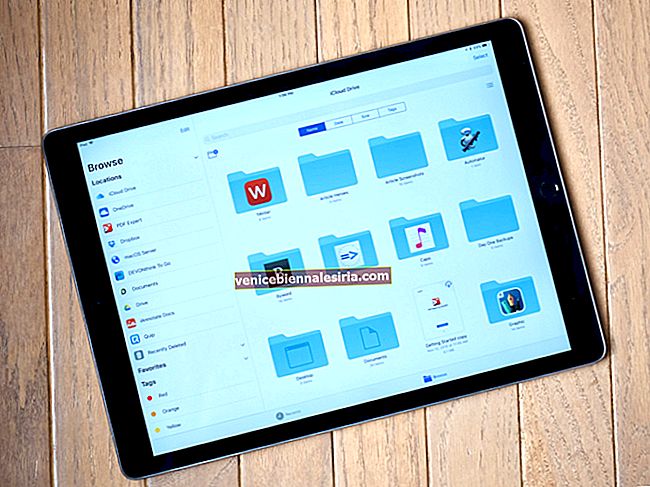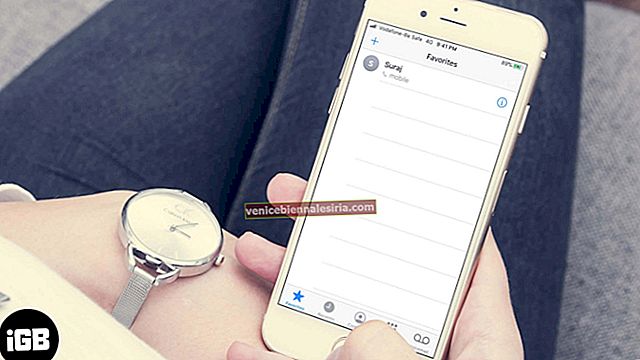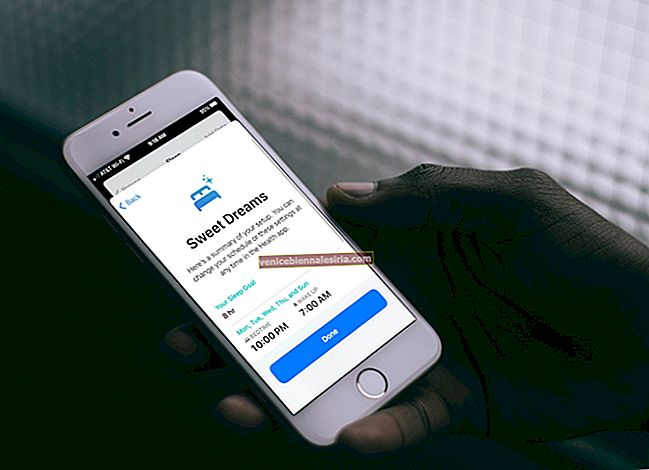По-често заснемам някои вълнуващи видеоклипове и ги споделям с приятели. За да предотвратя нежелания околен шум да развали творчеството ми, задължително премахвам аудиото от видеоклиповете си с iPhone. Ами ти?
Е, изключването на видео звука на iOS не е голяма работа. И след като сте направили основите, едва ли са необходими няколко стъпки, за да постигнете нещата. Освен това, ако някога искате да върнете аудиото, няма да ви се налага да пътувате толкова далеч. Позволете ми да ви покажа как да заглушите видео звука на iOS устройството по бързия начин!
Как да премахнете аудио от видео на iPhone и iPad
Етап 1. Насочете се към видеото и след това натиснете Редактиране .
 Стъпка 2. След това докоснете иконата на звука в жълт цвят от горния ляв ъгъл.
Стъпка 2. След това докоснете иконата на звука в жълт цвят от горния ляв ъгъл.
 Стъпка # 3. Накрая натиснете Готово .
Стъпка # 3. Накрая натиснете Готово .
 Пуснете видеото и ще откриете, че то няма звук. Освен това, ако забележите, ще видите, че иконата за сила на звука е сива.
Пуснете видеото и ще откриете, че то няма звук. Освен това, ако забележите, ще видите, че иконата за сила на звука е сива.
Ако някога пожелаете да върнете аудиото, следвайте горните стъпки и натиснете Възстановяване → Връщане към оригинал и звукът ще бъде възстановен.
 Този метод беше най-простият и не е нужно да изтегляте нито едно приложение. Както видяхте, едва ли бяха четири крана! Ако обаче търсите алтернативен метод, следвайте.
Този метод беше най-простият и не е нужно да изтегляте нито едно приложение. Както видяхте, едва ли бяха четири крана! Ако обаче търсите алтернативен метод, следвайте.
Как да заглушите музиката от видео на iPhone и iPad с помощта на iMovie
В този урок ще използвам изключително забележителното приложение за редактиране на видео „iMovie“ на Apple, тъй като лесно свършва работата. Така че, уверете се, че вече сте инсталирали приложението на вашето устройство. Приложението е достъпно безплатно и изисква iOS 11.4 или по-нова версия.
Етап 1. Стартирайте приложението Снимки на вашето устройство с iOS.
Стъпка 2. Сега отворете видеото, чийто звук искате да заглушите.
Стъпка # 3. След това докоснете Редактиране, докоснете малкия бутон (три точки в кръг) в долната част.

Стъпка # 4. След това докоснете iMovie. Ако използвате iMovie за първи път, приложението ще ви помоли да му позволите достъп до вашата медийна библиотека. Просто натиснете OK.

Забележка: Ако няма опция Imovie, докоснете Още → Включете на ключа до Imovie и натиснете Готово , за да потвърдите.
Стъпка # 5. Проверете бутона за аудио, докоснете го, за да заглушите звука на видеото. Не забравяйте да натиснете Готово в горния десен ъгъл, за да потвърдите промяната.

Вижте, успешно сте премахнали видео звука с вашето iOS устройство. Сега можете да добавите музика по ваш избор към видеото. За целта преминете към това пълно ръководство за създаване на филм с помощта на iMovie на iPhone и iPad.
Разказах ви, че е доста лесно!
Ако някога искате да върнете аудио към това видео, всичко, което трябва да направите, е да следвате същите стъпки и след това да натиснете бутона за аудио.

Това е всичко!
Останете на линия за още ...
И така, това бяха двата директни начина за заглушаване или премахване на аудио от видеоклипове на вашето iOS устройство. Въпреки че има много приложения за редактиране на видео за iOS, харесвам да използвам iMovie заради неговата простота и лесна за използване функционалност. Независимо дали става въпрос за създаване на забавен филмов трейлър или забавен филм, приложението ви покрива напълно.
Може да не искате да пропуснете тези публикации:
- Най-добрите приложения за редактиране на видео за iPhone и iPad
- Как да циклите YouTube Video на iPhone, iPad, Mac и Windows PC
- Как да гледате музикални видеоклипове в Apple Music на iPhone, iPad, Mac и Apple TV
Какво е мнението ви за приложението iMovie? Чувствайте се свободни да споделите мислите си за това.